Управление на програми (Добавяне-Премахване на програми)
Управление на програми (Добавяне/Премахване на програми)
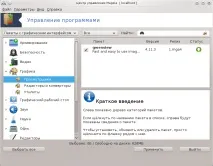
Въведение в rpmdrake
За да работи правилно rpmdrake, трябва да конфигурирате хранилищата с „Конфигуриране на източника“.
По време на инсталацията конфигурираното хранилище е носителят, от който инсталирате, като DVD или CD. Ако не промените нищо, тогава rpmdrake ще ви помоли да вмъкнете медия всеки път, когато трябва да инсталирате пакет, използвайки този контекстен прозорец:
. Ако горното съобщение ви дразни и имате добри условия за интернет връзка без ограничения за извличане на данни, струва си да премахнете първоначалния запис на медия и да го замените с онлайн хранилища, като използвате „Конфигуриране на източника“.
В допълнение, онлайн хранилищата винаги съдържат свежи пакети, широка гама от тях, и предоставят възможност за актуализиране на вече инсталирани пакети.
Основните части на прозореца
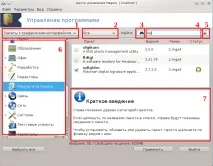
Филтриране по тип пакет:
Този филтър ви позволява да стесните списъка с пакети до определен тип. Първият път, когато стартирате програма за управление на пакети, ще бъдат изброени само програми с графичен интерфейс. Можете да кажете на програмата да показва всички пакети и всички зависимости на тези пакети заедно с библиотеки или да я накарате да показва само групи от пакети (цели пакети), само актуализации или само пакети от по-нови версии на Mageia.
Режимът на филтриране по подразбиране е предназначен за потребители, които нямат значителен опит в използването на Linux или Mageia, тоест за тези, които не се нуждаят от програми, които се ръководят от командния ред, програми за специалисти. Защото тиАко четете това ръководство, очевидно се интересувате да разширите знанията си за Mageia, така че е най-добре да изберете опцията „Всички“.
Филтриране по статус на пакета:
С този филтър можете да кажете на програмата да показва само инсталирани пакети, все още неинсталирани пакети или всички инсталирани и неинсталирани пакети.
Режим на търсене:
Щракнете върху тази икона, за да изберете данните за търсене: имена на пакети, резюмета, пълни описания или списъци с файлове, съдържащи се в пакетите.
Поле за намиране:
Можете да въведете една или повече ключови думи в това поле. Ако искате да използвате няколко ключови думи за вашето търсене, разделете ги с "". Например, ако искате да намерите пакети за mplayer или xine, напишете: "mplayer xine" (без кавички).
Изтриване на всички:
Като щракнете върху тази икона, можете да изтриете всички ключови думи в полето "Намери".
Панел с описание:
Този панел показва името на пакета, неговото кратко и дълго описание. Има много полезна информация за избрания пакет, както и точна информация за пакета, включените в него файлове и списъка с промени, създадени от поддържащия пакет.
Колона за състоянието
| Този пакет вече е инсталиран | |
| Този пакет ще бъде инсталиран | |
| Състоянието на този пакет не може да се променя. | |
| Този пакет е актуализация | |
| Този пакет ще бъде премахнат. |
Примери в екранната снимка по-долу:
Ако премахнете отметката от digikam (зелена стрелка надолу показва, че пакетът е инсталиран), иконата за състояние ще стане червена със стрелканагоре. Пакетът ще бъде премахнат веднага щом се щракне върху бутона Приложи.
Ако поставите отметка на qdig > Прилагане.
Зависимости

За да работят правилно някои пакети, ще трябва да инсталирате други пакети, които се наричат зависимости. Тези пакети съдържат библиотеки или допълнителни инструменти. Ако попаднете на такъв пакет, rpmdrake ще покаже информационен прозорец, който ще ви позволи да се съгласите с инсталирането на зависимости, да отмените инсталирането или да получите повече информация (вижте по-горе). Можете също така да изберете пакета, от който се нуждаете, ако зависимостите могат да бъдат удовлетворени по няколко начина, тогава rpmdrake просто ще ви покаже прозорец със списък с опции за удовлетворяване на зависимости и бутони за получаване на допълнителни данни и избор на пакета, който да бъде инсталиран.
[1] Можете да стартирате тази програма с помощта на терминала: просто въведете командатаrpmdrake като администратор (root).